您可以將 Horizon 桌面平台和應用程式、Horizon Cloud 桌面平台和應用程式、Citrix 發佈的資源以及 ThinApp 套件與 VMware Identity Manager 服務整合。從 3.1 版開始,這些資源會透過虛擬應用程式集合進行管理。
虛擬應用程式集合包含整合的組態資訊,其中包括資源的類型、同步資源的來源伺服器、要用於同步的連接器,以及同步排程。
您可以針對任何類型的資源建立單一虛擬應用程式集合或多個集合,但 ThinApp 套件除外,您僅能為其建立單一集合。例如,若要整合具有 50 個 Citrix XenApp 伺服器陣列的部署,您可以在 VMware Identity Manager 中設定 10 個虛擬應用程式集合,讓每個集合包含 5 個伺服器陣列。如此可讓您輕鬆管理組態並加快同步速度,因為每個集合會個別進行同步。
您也可以將不同的連接器用於各個集合以分散同步負載。
透過導覽至 VMware Identity Manager 主控台中存取的 [虛擬應用程式組態] 頁面,可提供用於管理所有資源整合的集中位置。在此頁面中,您可以建立和編輯集合、監控所有集合的同步狀態、檢視警示,以及手動進行同步。
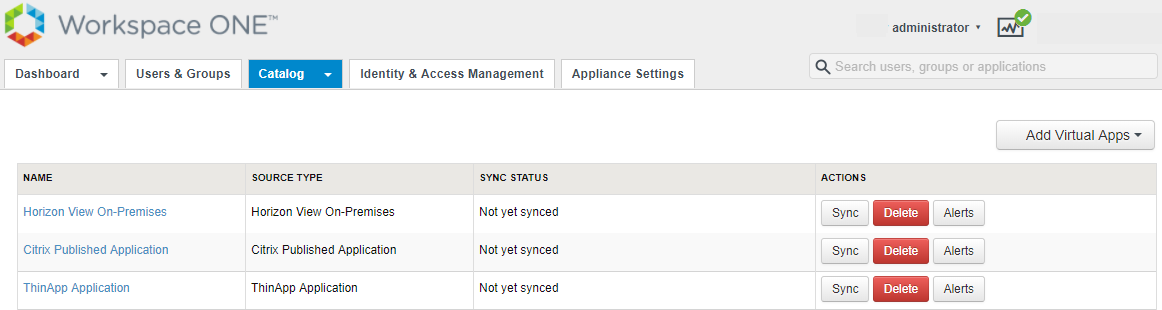
使用虛擬應用程式集合的好處
使用虛擬應用程式集合功能的好處包括:
可從單一位置集中管理所有的資源整合
管理所有類型的資源
管理每個集合的組態和同步設定
監控所有集合的同步狀態
能夠為大型資源整合設定多個集合,藉以同步較小的資料集。例如,您可以為每個 Horizon 網繭或每個 XenApp 伺服器陣列建立個別的集合。
能夠為不同網域設定個別的集合。每個網域使用個別的集合時,這些網域之間不需要有信任關係。
虛擬應用程式集合的需求
虛擬應用程式集合功能的需求如下:
VMware Identity Manager 服務的所有執行個體皆必須為 3.1 版或更新版本。
用來同步資源的所有連接器皆必須為 2017.12.1.0 版或更新版本。
從 VMware Identity Manager 3.2 開始,需要超級管理員角色才能開始使用虛擬應用程式集合。
在新的安裝中,需要超級管理員角色才能進行 [虛擬應用程式組態] 頁面的初始存取。第一次選取索引標籤,然後按一下虛擬應用程式組態時,系統會顯示資訊頁面,您可以按一下開始使用來顯示 [虛擬應用程式組態] 頁面。您需要超級管理員角色才能進行此初始的開始使用流程。
接著,您可以使用可在「目錄」服務中執行下列動作的任何角色:
管理桌面平台應用程式:建立、編輯或刪除 Horizon、Horizon Cloud 和 Citrix 發佈的虛擬應用程式集合
管理 ThinApp:建立、編輯或刪除 ThinApp 集合
對於從舊版升級至 3.2 或更新版本的安裝,需要超級管理員角色才能將現有的資源組態移轉至虛擬應用程式集合。
資源完成移轉後,您可以使用可在「目錄」服務中執行下列動作的任何角色:
管理桌面平台應用程式:可讓您建立、編輯或刪除 Horizon、Horizon Cloud 和 Citrix 發佈的虛擬應用程式集合
管理 ThinApp:可讓您建立、編輯或刪除 ThinApp 集合
備註:在舊 [管理桌面平台應用程式] 功能表仍可用的案例中,唯讀管理員角色即足以從該功能表編輯和管理現有組態。
如果您已從舊版升級至 3.2 或更新版本,且未設定任何資源,則適用新的安裝案例。
從舊版移轉
「虛擬應用程式集合」是 VMware Identity Manager 3.1 導入的功能。
使用虛擬應用程式集合時,資源組態會儲存在 VMware Identity Manager 服務中,而非在連接器中。您將從頁面來管理這些組態,而非使用頁面。
在新的安裝中,[虛擬應用程式組態] 頁面會自動啟用。若要整合 Horizon、Horizon Cloud、Citrix 或 ThinApp 資源,請建立一或多個集合。
從舊版進行升級時,有一種移轉路徑可用來維持現有的資源整合。如需詳細資訊,請參閱將現有組態移轉至虛擬應用程式集合。